Deepseek满血版联动TypinatorPro,高效建模提速
时间:2025-07-23 21:39:46 408浏览 收藏
在科技周边实战开发的过程中,我们经常会遇到一些这样那样的问题,然后要卡好半天,等问题解决了才发现原来一些细节知识点还是没有掌握好。今天golang学习网就整理分享《Deepseek 满血版联动 Typinator Pro,高效创建文本模板》,聊聊,希望可以帮助到正在努力赚钱的你。
将 AI 与 Typinator 联动可打造高效文本模板系统。1. 使用 Deepseek 等 AI 工具生成结构化内容,如邮件草稿;2. 将生成内容调整为 Typinator 变量格式(如 %|name%);3. 导入 Typinator 并设置快捷短语,实现一键插入。典型场景包括批量写邮件、报告撰写、多语言转换和会议纪要。管理技巧包括分类命名、定期清理及保存常用提示词,提升模板使用效率。
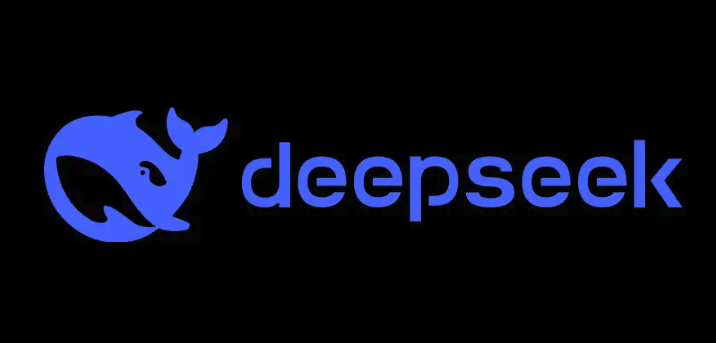
如果你在用 Typinator Pro 做文本扩展,又刚好接触过 Deepseek 满血版这类大模型工具,那完全可以把两者结合起来,打造更强大的文本模板系统。这种联动不仅能节省时间,还能让你的写作、回复、文档整理等工作变得更高效。

为什么需要联动 AI 和 Typinator?
Typinator Pro 的核心功能是通过快捷短语自动展开成固定内容,比如输入 sig 展开成你的签名信息。但它的局限在于“模板是固定的”,无法动态生成内容。

而像 Deepseek 这类 AI 工具可以帮你生成结构化文本、写邮件草稿、总结内容、翻译等。把 AI 的灵活生成能力和 Typinator 的快速插入能力结合,就能实现“一键生成 + 一键插入”的自动化流程。
如何配置 AI 辅助生成 + Typinator 快速插入
这个流程的关键点是:先让 AI 写好内容,再复制粘贴到 Typinator 的模板中。具体操作如下:
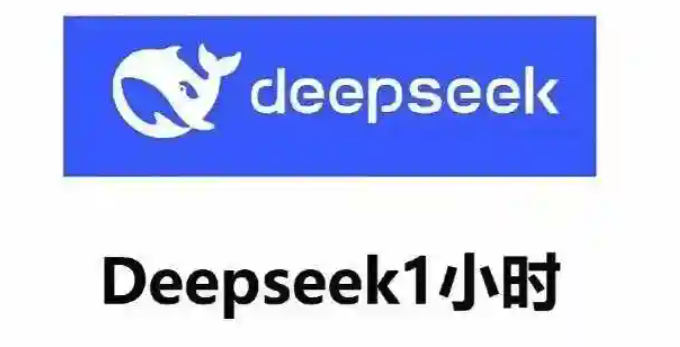
第一步:使用 Deepseek 生成内容
打开 Deepseek 或其他支持本地部署的 AI 工具,输入指令生成你需要的内容,例如:
请帮我写一封英文邮件,主题是项目延期通知,语气正式,包含对客户致歉和新的交付时间。
第二步:将 AI 输出内容整理为模板格式
把 AI 输出的内容稍作调整,适配 Typinator 的变量格式(如
%|name%),方便后续替换关键信息。第三步:导入 Typinator 并设置快捷短语
打开 Typinator 编辑器,新建一个代码段,把整理好的内容粘贴进去,设定一个简短触发词,比如
mail-delay。
这样,下次你只需要输入 mail-delay,就能一键插入已经由 AI 生成并定制好的邮件模板。
适合联动使用的典型场景
以下是一些实际工作中很实用的联动使用方式:
批量写邮件/消息模板
让 AI 根据不同情境生成多种版本的邮件开头或结尾,保存为 Typinator 短语,提升沟通效率。标准化报告撰写
利用 AI 生成数据说明、趋势分析等内容,插入到 Typinator 中已有的报告框架里。多语言内容转换
先让 AI 翻译一段文字,再保存为 Typinator 的快捷短语,比如输入zh2en-intro插入翻译后的介绍段落。会议纪要模板生成
AI 可以根据录音或笔记自动生成会议摘要,再由 Typinator 快速插入常用格式中。
小技巧:如何管理越来越多的模板?
随着模板数量增加,容易出现“不知道该用哪个”的情况。这里有两个建议:
- 分类命名法:给每个短语加上前缀,比如
email-,note-,code-,这样打几个字母就能快速筛选出对应类型的模板。 - 定期清理无用模板:每隔一段时间检查哪些模板已经很少用了,及时删除或归档,保持 Typinator 的整洁性。
另外,也可以考虑将一些常用的 AI 提示词(Prompt)也保存为 Typinator 短语,比如输入 prompt-mail 就能直接粘贴出一个标准的邮件请求指令,省得每次都手动重写。
基本上就这些。这种联动方式不复杂,但很容易被忽略。只要稍微花点时间配置,就能在日常工作中节省大量重复劳动。
好了,本文到此结束,带大家了解了《Deepseek满血版联动TypinatorPro,高效建模提速》,希望本文对你有所帮助!关注golang学习网公众号,给大家分享更多科技周边知识!
-
501 收藏
-
501 收藏
-
501 收藏
-
501 收藏
-
501 收藏
-
432 收藏
-
103 收藏
-
205 收藏
-
121 收藏
-
121 收藏
-
282 收藏
-
366 收藏
-
139 收藏
-
278 收藏
-
245 收藏
-
147 收藏
-
276 收藏
-

- 前端进阶之JavaScript设计模式
- 设计模式是开发人员在软件开发过程中面临一般问题时的解决方案,代表了最佳的实践。本课程的主打内容包括JS常见设计模式以及具体应用场景,打造一站式知识长龙服务,适合有JS基础的同学学习。
- 立即学习 543次学习
-

- GO语言核心编程课程
- 本课程采用真实案例,全面具体可落地,从理论到实践,一步一步将GO核心编程技术、编程思想、底层实现融会贯通,使学习者贴近时代脉搏,做IT互联网时代的弄潮儿。
- 立即学习 516次学习
-

- 简单聊聊mysql8与网络通信
- 如有问题加微信:Le-studyg;在课程中,我们将首先介绍MySQL8的新特性,包括性能优化、安全增强、新数据类型等,帮助学生快速熟悉MySQL8的最新功能。接着,我们将深入解析MySQL的网络通信机制,包括协议、连接管理、数据传输等,让
- 立即学习 500次学习
-

- JavaScript正则表达式基础与实战
- 在任何一门编程语言中,正则表达式,都是一项重要的知识,它提供了高效的字符串匹配与捕获机制,可以极大的简化程序设计。
- 立即学习 487次学习
-

- 从零制作响应式网站—Grid布局
- 本系列教程将展示从零制作一个假想的网络科技公司官网,分为导航,轮播,关于我们,成功案例,服务流程,团队介绍,数据部分,公司动态,底部信息等内容区块。网站整体采用CSSGrid布局,支持响应式,有流畅过渡和展现动画。
- 立即学习 485次学习
